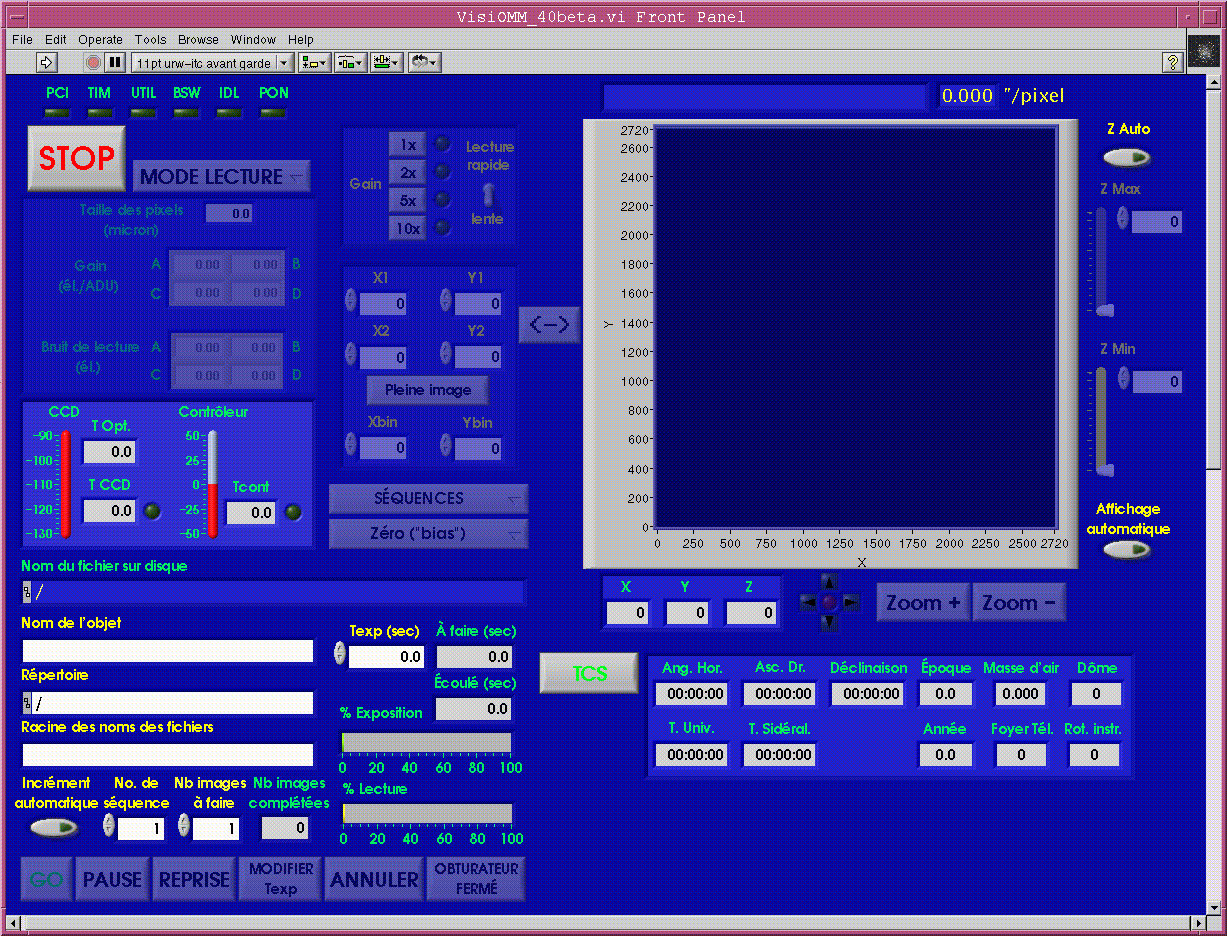
Page suivante: La fenêtre TCS et le contrôle du télescope Page: VisiOMM et le contrôle des détecteurs CCDs
Toutes les caméras CCD de l'OMM sont contrôlées par une seule unité électronique SDSU GenIII conçue par "Astronomical Research Camera" (Leach et al.). VisiOMM est l'interface graphique qui permet à l'usager d'interagir avec une caméra CCD ainsi que certains périphériques (roue à filtres, spectrographe, etc.) dans l'environnement LabView*. En général, le bouton GO est le seul qui soit utilisé pour obtenir des images CCD. Lorsqu'une pose est terminée, les données sont automatiquement écrites sur disque dans le format FITS (Flexible Image Transport System).
* LabView est un logiciel de contrôle d'instrument très versatile de la compagnie National Instruments.
Tel que décrit à la section "Le système informatique", l'usager a accès a deux stations de travail SUN dans la salle de contrôle (manwe et sucellus). La station de travail SUNBlade 100 "manwe" est exclusivement dédiée à l'acquisition des images CCD. Afin d'assurer une performance optimale du système d'acquisition, VisiOMM est le seul logiciel qui puisse être chargé sur le processeur de la station. L'autre station de travail, "sucellus", sert à l'analyse et à la réduction des données avec IRAF.
Si la fenêtre du logiciel VisiOMM n'est pas chargé en mémoire, l'usager peut le faire en tapant la commande suivante dans la fenêtre "Console" du poste manwe:
manwe% visiomm
La fenêtre suivante devrait apparaître à l'écran:
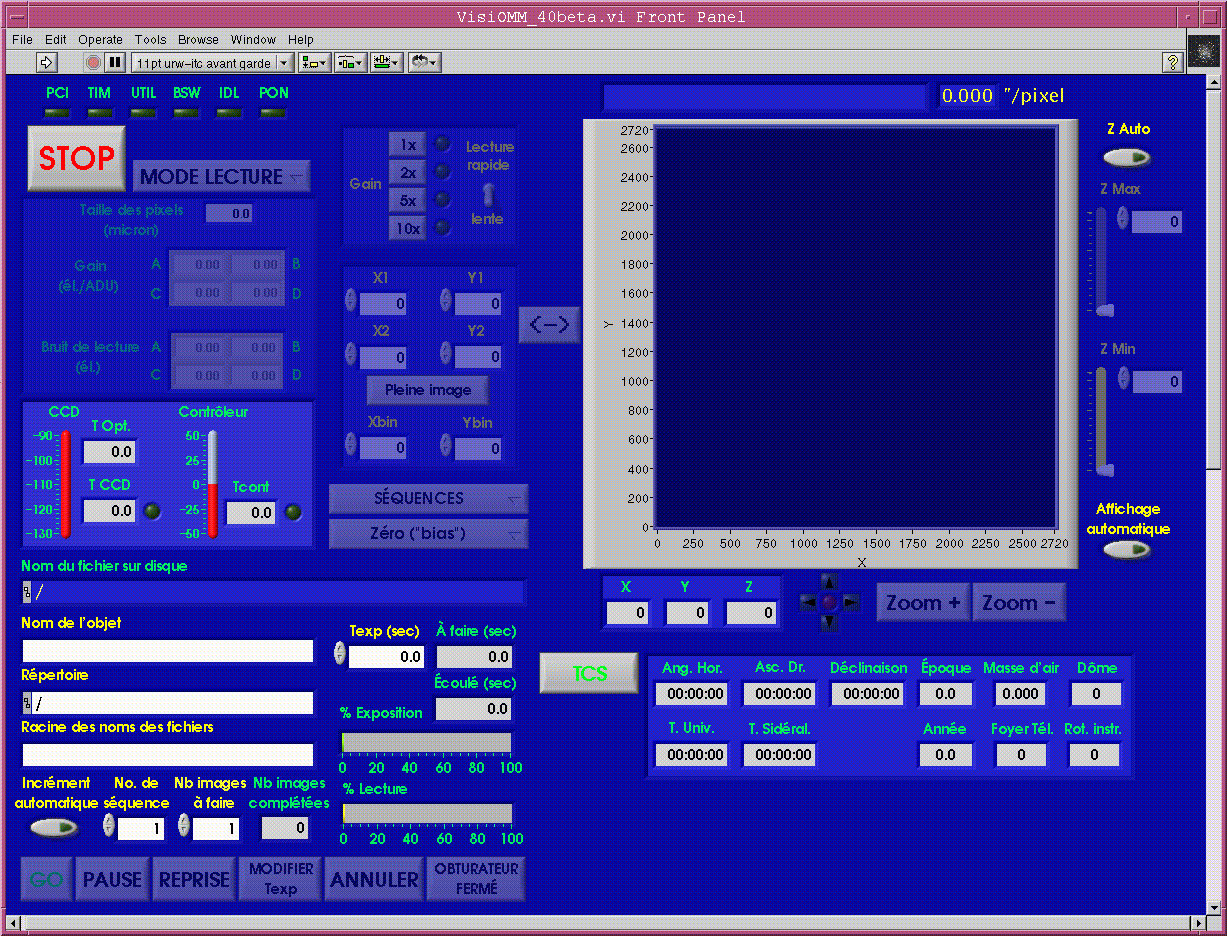
Pour démarrer le programme, cliquez sur l'icône de la flèche blanche dans la partie supérieure gauche de la fenêtre de VisiOMM. Pour obtenir une aide en ligne, cliquez sur l'icône du point d'interrogation jaune dans le coin supérieur droit de la fenêtre.
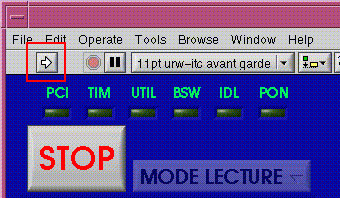

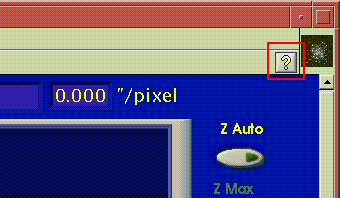
La fenêtre suivante apparaît peu après le démarrage. Vous devez sélectionner la combinaison "instrument + CCD" installée au télescope et cliquer sur le bouton OK. Cette étape télécharge le code approprié au CCD et complète l'initialisation du contrôleur SDSU.

ATTENTION - Il est très important de s'assurer que la combinaison choisie correspond à celle qui est installée au télescope. Sinon, le code téléchargé ne sera pas adéquat et risque d'endommager le CCD.
NOTE - La boucle d'asservissement de la température du CCD démarre automatiquement avec l'initialisation du contrôleur SDSU. En général, la température optimale d'un CCD est atteinte après quelques dizaines de minutes. Toutefois, il faut compter environ deux heures avant qu'elle ne soit stable. Il faut donc démarrer le système quelques heures avant le début des observations lors du refroidissement initial au début de la mission. De plus, il est fortement conseillé de ne pas stopper VisiOMM et de ne pas éteindre le contrôleur SDSU pendant la mission.
Finalement, vous devez choisir le mode de lecture du CCD. L'architecture des amplificateurs de sortie de tous les CCDs de l'OMM est uniforme. Selon le modèle de CCD (EEV, STA, etc.), la lecture peut se faire par 1, 2 ou 4 amplificateurs identifiés pas les lettres A, B, C, et D. Les sorties A et B sont dans les coins supérieurs gauche et droit du CCD, tandis que les sorties C et D sont dans les coins inférieurs gauche et droit. Le bouton "MODE LECTURE" dans la partie supérieure gauche de la fenêtre de VisiOMM clignote au rouge tant que vous n'avez pas confirmer votre choix. Le temps de lecture du CCD est évidemment inversement proportionnel au nombre d'amplificateurs utilisés pour la lecture.
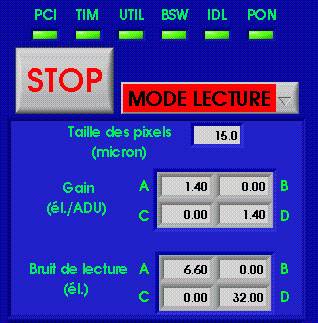
Le choix du mode de lecture dépend souvent des caractéristiques du CCD. Dans le cas illustré à la figure précédente, le bruit de lecture de l'amplificateur A est d'environ 6 électrons, tandis que celui de du côté D est de 32 électrons. Il est donc préférable de lire ce CCD par la sortie A plutôt que D ou A+D.
2. Description et initialisation des paramètres de VisiOMM
La figure suivante illustre la fenêtre de travail de VisiOMM après le démarrage. Les valeurs des paramètres du CCD (MPP, gain, vitesse de lecture, etc.) sont alors optimales pour la plupart des programmes d'observations et ne devraient pas être modifiées. Toutefois, pour certains types d'observations, vous pouvez opter pour des ajustements différents. Les prochaines lignes décrivent plus en détail les différentes options de l'interface. Les paramètres identifiés en jaune peuvent être modifiés par l'utilisateur tandis que les paramètres en vert affichent l'état du système.
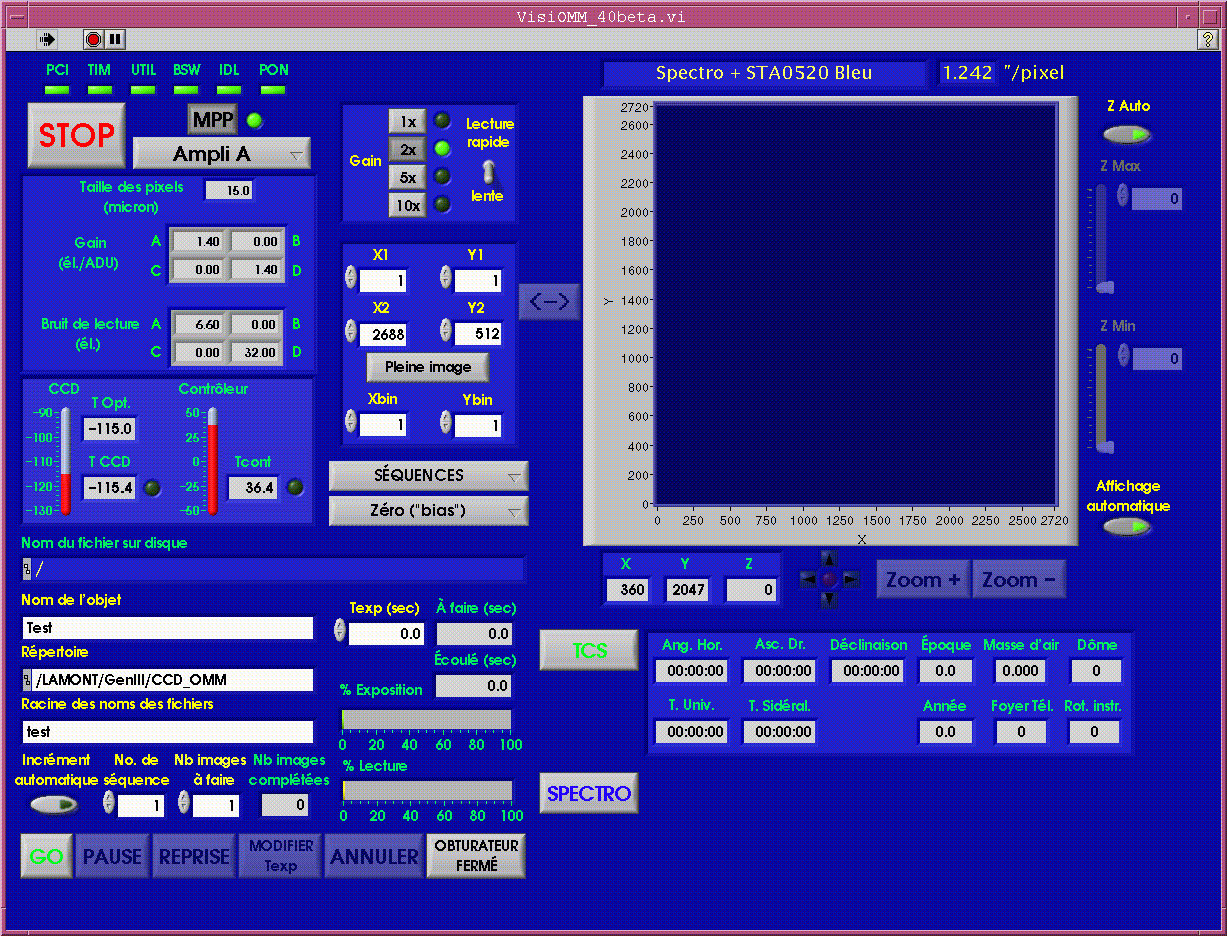
2.1 Le bouton STOP
Le bouton STOP, placé dans la partie supérieure gauche de la fenêtre, termine le logiciel VisiOMM et coupe la tension aux bornes du CCD. La boucle d'asservissement de la température est arrêtée. Lorsque les voyants PCI, TIM, UTIL, BSW, IDL, et PON s'éteignent, vous pouvez éteindre sans danger le bloc d'alimentation du contrôleur SDSU situé dans la salle du télescope. Afin d'assurer une plus grande stabilité de l'électronique du système et du contrôle thermique du CCD pendant une mission d'observation, il est préférable de ne jamais arrêter VisiOMM ni d'éteindre le contrôleur SDSU à la fin de la nuit.
2.2 Les boutons MODE LECTURE et MPP
Tel que décrit précédemment, le bouton MODE LECTURE (Ampli A sur la figure) permet de choisir le ou les amplificateurs de lecture du CCD. Ce choix est dicté par des considérations de temps de lecture des images et de bruit de lecture des amplificateurs.
Le bouton MPP permet d'opter ou non pour le mode de lecture "Multi-Pinned Phase". Dans le mode MPP, le courant sombre du CCD ("dark current") est environ un ordre de grandeur plus faible; cependant, la capacité d'accumulation des pixels (la profondeur des puits) est réduite de moitié. Le bouton MPP apparaît uniquement si ce mode de lecture est disponible pour le CCD en fonction. En général, le mode MPP est toujours activé.
ATTENTION - Le niveau du piédestal ("bias"), le bruit de lecture, ainsi que le gain du CCD changent en fonction de l'amplificateur de lecture et du mode MPP ou non-MPP. Si vous changez l'une ou l'autre de ces options, vous devez absolument refaire des images ZERO ("BIAS") et des PLAGES UNIFORMES ("FLATS") avant de traiter vos observations avec IRAF.
2.3 Les boutons Gain et Lecture
Le signal analogique à la sortie du CCD est amplifié et numérisé par le contrôleur SDSU dans la plage 0-65535 ADUs (numérisation à 16 bits). La version III du contrôleur permet de choisir parmi quatre gains et deux vitesses de numérisation possibles. La figure suivante illustre la fenêtre de sélection du gain et de la vitesse.
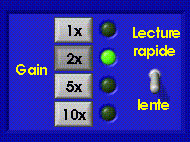
Si vous choisissez une valeur de gain plus élevée, vous augmentez la résolution de la numérisation. En d'autres termes, il faut moins d'électrons pour augmenter la valeur numérique du signal de une unité "ADU" et les signaux très faibles sont amplifiés. Cependant, le bruit de lecture devient plus grand et les signaux très forts (les étoiles brillantes) saturent le convertisseur "analogue-digital" (> 65535 ADUs). À l'opposé, une valeur de gain plus faible abaisse le bruit de lecture mais diminue la résolution de la numérisation. Dans ce cas vous ne profitez pas de toute la plage dynamique possible (0-65535 ADUs).
La vitesse de numérisation détermine le temps de lecture du CCD. La "vitesse lente" correspond à un temps de lecture de 7ms/pixel (environ 10 secondes pour la lecture du STA0520A avec un seul amplificateur). La "vitesse rapide" est de 2ms/pixel (environ 3 secondes pour le STA0520A), mais le bruit de lecture est environ 2 fois plus important.
ATTENTION - Le niveau du piédestal ("bias") et le bruit de lecture changent en fonction du gain et de la vitesse de lecture. Si vous changez l'une ou l'autre de ces options, vous devez absolument refaire des images ZERO ("BIAS") et des PLAGES UNIFORMES ("FLATS") avant de traiter vos observations avec IRAF.
2.4 La température du CCD et du contrôleur
Le CCD est refroidit avec de l'azote liquide (voir Description générale et préparation des CCDs). La température optimale à laquelle le CCD opère est affichée dans la fenêtre "T Opt.". La boucle d'asservissement de la température démare avec l'initialisation du contrôleur SDSU et maintient la température du CCD près de sa valeur optimale. La température (réelle) du CCD est mesurée une fois par seconde et est affichée dans la fenêtre "T CCD". Une alarme se fait entendre si la température du CCD est 5°C au dessus ou en dessous de la valeur optimale. De même, un voyant lumineux clignote au jaune.
NOTE - Si vous cliquez sur le voyant lumineux jaune (dans le cercle rouge sur la figure), l'alarme du CCD devient muette.
La température à l'intérieur de l'enceinte du contrôleur SDSU est affichée dans la fenêtre "Tcont". Les alarmes sonore et lumineuse sont déclenchées si la température est inférieure à -10°C et supérieure à +45°C.
ATTENTION - Si cette condition survient il est préférable d'éteindre le contrôleur et de chercher la source du problème.
2.5 Les paramètres de lecture du CCD
L'utilisateur peut choisir de lire tout le CCD ou seulement une section. La figure suivante illustre la fenêtre de sélection des paramètres de lecture. X1, X2, Y1 et Y2 représentent, dans l'ordre, les premières et dernières colonnes et lignes lues sur le CCD. Notez que chaque lecture d'une ligne est suivie d'une "surlecture" de 32 colonnes ("overscan") qui servent à mesurer la stabilité électronique du contrôleur; le nombre total de colonnes est donc toujours donné par [(X2 - X1) + 1] + 32.
Le bouton "Pleine image" permet de réinitialiser les paramètres de lecture aux valeurs correspondant à la taille maximale du CCD.
Les paramètres Xbin et Ybin permettent de coadditionner les colonnes et/ou les lignes sur le CCD au moment de la lecture. La numérisation du signal est alors plus rapide (i.e. le temps de lecture du CCD est plus court) et le rapport (S/B) est plus élevé. Cependant, la résolution spatiale (ou spectrale) devient moins bonne. Le nombre maximum de coadditions des colonnes ou des lignes est limité à 4.
2.6 La gestion des fichiers
Les données des images sont écrites automatiquement sur disque dans le format FITS à la fin d'une lecture du CCD. Vous pouvez choisir le répertoire de destination ainsi que le nom du fichier sur disque (l'extension ".fits" est ajoutée automatiquement à la fin du nom du fichier) dans les fenêtres "Répertoire" et "Racine des noms des fichiers". VisiOMM vérifie si le fichier existe déjà et offre à l'usager la possibilité de changer le nom ou de le réécrire. Il n'y a qu'une seule exception: si la racine du nom est "test" et que le bouton "Incrément automatique" est éteint, alors le fichier "test.fits" sera toujours réécrit sans vérification. L'usager peut aussi assigner le "Nom de l'objet" qui apparaîtra dans l'entête du fichier FITS. La fenêtre "Nom du fichier sur disque" (située au dessus) indique le répertoire et le nom complet de l'image qui sera créée sur le disque.
Si le bouton "Incrément automatique" est allumé, la racine du nom du fichier sera suivie d'un numéro de séquence correspondant à la valeur indiquée dans la boîte "No. de séquence". Ce numéro sera incrémenté de 1 à chaque nouvelle pose. Les noms des fichiers créés seront alors séquencés automatiquement (ex. toto0001.fits, toto0002.fits, toto0003.fits, ...).
La boîte "Nb images à faire " vous permet de choisir le nombre de d'images qui seront obtenues avec les mêmes paramètres (temps d'exposition, paramètres de lecture, etc.). La boîte "Nb images complétées" indique combien de poses de cette séquence sont terminées.
2.7 La gestion du temps
Le temps d'exposition est ajusté dans la boîte "Texp (sec)". Si la valeur est 0.0 seconde, alors le bouton de sélection du type d'image(
) doit absolument prendre la valeur "Zéro ("bias")". Si le temps d'exposition est différent de zéro, la valeur de ce bouton peut être l'un des choix suivants: "Plage sombre ("dark")", "Plage uniforme ("flat")", "Ciel ("sky flat")", "Comparaison", ou "Objet". Ce paramètre ne sert qu'à ajouter un mot clé dans l'entête (du fichier FITS) pour faciliter la réduction des images dans IRAF.
Lorsque vous cliquez sur le bouton GO, l'horloge du contrôleur SDSU démarre le décompte du temps. La fenêtre "À faire (sec)" indique le nombre de secondes qui reste avant de terminer la pose. La fenêtre "Écoulé (sec)" donne le nombre total de secondes écoulé ("darktime") depuis le début de la pose, incluant le temps écoulé pendant une PAUSE de l'exposition (voir "Le bouton GO"). La fenêtre "% Exposition" montre la fraction du temps d'exposition écoulé depuis le début de la pose. Lorsque qu'il reste moins de 5 secondes à faire, un "beep" se fait entendre à chaque seconde. Finalement, la fenêtre "% Lecture" indique la fraction de l'image lue et une séquence de 3 "beeps" indique que la lecture est complétée.
2.8 Le bouton OBTURATEUR FERMÉ/OUVERT
Ce bouton sert uniquement à vérifier le bon fonctionnement de l'obturateur devant la fenêtre du CCD. Si vous cliquez sur le bouton, l'obturateur ouvre et le bouton clignote au jaune. Si vous cliquez à nouveau, l'obturateur se referme.
La fenêtre graphique permet de visualiser l'image reçue du CCD. Cette fenêtre sert uniquement à donner un aperçu de la dernière image. Il ne s'agit pas d'un outil d'analyse.
Après la lecture d'une image, les données sont affichées automatiquement dans la fenêtre graphique à condition que le bouton "Affichage automatique" soit allumé avant le début de la pose. Tous les pixels lus sont affichés (dans l'exemple ci-dessous, l'image du CCD STA0520 est formée de 2720 (2688 + 32) colonnes et de 512 lignes). De plus, si le bouton "Z Auto" est allumé avant le début de la pose, la plage d'intensité Z (en ADUs) est déterminée à partir des valeurs minimum et maximum des pixels de l'image. Vous pouvez aussi ajuster ces valeurs minimum et maximum avec les boutons ou les réglettes "Z Min" et "Z Max". La fenêtre "X Y Z" affiche les positions X et Y (colonne et ligne) du curseur de la souris ainsi que la valeur Z de l'intensité.
Le déplacement du curseur de la souris dans la fenêtre graphique tout en maintenant le bouton gauche enfoncé permet de tracer une boîte rectangulaire (rouge). Dès qu'une boîte est tracée, le bouton "Zoom +" devient actif. Si vous cliquez sur "Zoom +", la fenêtre graphique affiche une image agrandie du contenu de la boîte.
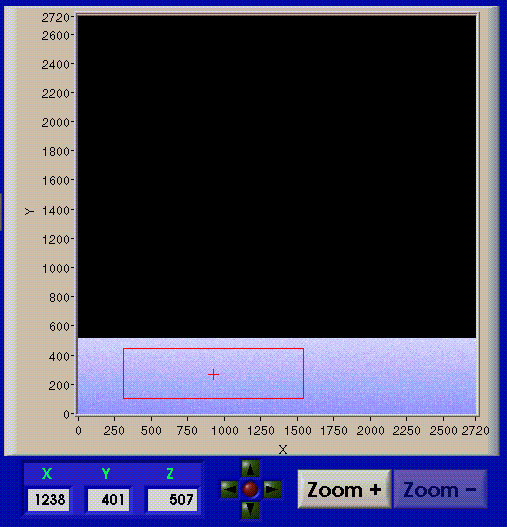
Le bouton "Zoom -" permet de revenir à l'affichage de toute l'image. Les boutons
,
,
, et
servent à déplacer la boîte de 1 pixel vers la gauche, la droite, le haut, et le bas; si le bouton
est allumé, la boîte se déplace de 10 pixels à la fois. Après quelques déplacements, il est possible de recentrer la boîte en appuyant à nouveau sur "Zoom +".
Finalement, les coordonnées de la boîte (X1, X2, Y1, et Y2) peuvent être copiées automatiquement à la boîte des paramètres de lecture du CCD en cliquant sur le bouton
.
Le bouton GO démarre une pose ou une séquence de poses (si la valeur de "Nb images à faire" est plus grand que 1) en fonction de la sélection de l'utilisateur (X1, X2, Y1, Y2, Xbin, Ybin, et Texp). Dès que la pose ou la séquence de poses démarre, la fenêtre "Nom du fichier sur disque" affiche le répertoire et le nom complet de l'image qui sera créée à la fin de la pose. Si le temps d'intégration est supérieur à 10 secondes, le bouton "PAUSE" devient actif. Si le temps d'intégration est inférieur à 10 secondes, ou qu'il reste moins de 10 secondes à faire, le bouton "PAUSE" n'est pas activé et il est impossible d'arrêter la pose et la lecture de l'image.


4. Comment apporter des changements durant une pose ?
La version actuelle de VisiOMM permet de suspendre une exposition à condition que le temps d'intégration soit plus grand que 10 secondes, ou s'il reste plus de 10 secondes avant la fin de la pose. Lorsque vous cliquez sur "PAUSE", l'obturateur se referme si nécessaire (dans le cas des images de type "Plage uniforme", "Ciel", "Comparaison", ou "Objet") et les boutons "REPRISE", "MODIFIER Texp", et "ANNULER" deviennent actifs. Le décompte du temps à faire est suspendu mais celui du temps écoulé se poursuit.

Le bouton "REPRISE" permet de reprendre la pose, c'est-à-dire ouvrir l'obturateur si nécessaire et reprendre le décompte du temps à faire. Le bouton "MODIFIER Texp" sert à changer la valeur du temps d'exposition. Il est évidemment possible d'augmenter la valeur du temps d'exposition mais pas de la diminuer en deçà du temps d'exposition écoulé depuis le début de la pose. Le bouton "ANNULER" sert à avorter une exposition en cours; l'obturateur se referme si nécessaire et le détecteur n'est pas lu. .